
Se sei unə Spotify utente e amante e possiedi un Homepod a casa, questo post ti sarà utile. Qui, la discussione riguarderà il modo migliore per farlo PLAY Spotify musica su Homepod.
Procediamo con la discussione acquisendo prima una certa conoscenza di Homepod.
Guida ai contenuti Parte 1: Cos'è Homepod e le sue incredibili caratteristiche?Parte 2: Come gioco Spotify Musica su HomepodParte 3: per sommare tutto
Homepod è fondamentalmente un altoparlante intelligente che ha anche le stesse capacità di altri altoparlanti intelligenti là fuori. Si differenzia solo per alcune altre caratteristiche e funzioni. Homepod è stato creato, sviluppato e reso popolare da Apple Inc ed è stato identificato e considerato come uno dei migliori concorrenti di Home page di Google e Amazon Echo.

Era noto all'anno pubblico 2017 che si faceva strada per essere conosciuto da persone di tutto il mondo. È stato creato per goderti la tua musica a casa su un livello completamente nuovo, diverso e aggiornato. Come per Apple Inc., ha la caratteristica di combinare altoparlanti intelligenti con un suono incredibile e incredibile facendolo risaltare tra i tanti altoparlanti intelligenti in città.
Le caratteristiche e le funzioni menzionate sono solo le principali e le più conosciute. L'Homepod di Apple ha sicuramente molto da offrire a ogni utente.
Dopo aver acquisito alcune conoscenze di base sull'Homepod di Apple, ci occuperemo ora dei modi in cui puoi scegliere per giocare facilmente Spotify musica su Homepod.
In questa parte dell'articolo, discuteremo i tre semplici e facili passaggi su come si può finalmente giocare alla grande Spotify canzoni su Homepod.

Poiché Homepod è stato creato da Apple Inc., consente all'utente di Apple Music di riprodurre facilmente i brani al suo interno. Tuttavia, se sei davvero un Spotify utente e dovresti avere il tuo Spotify brani riprodotti in Homepod, è necessario comprendere i modi e i metodi da presentare qui a partire dal primo.
Giocare Spotify La musica sul tuo Homepod utilizzando Airplay sarebbe possibile sia che tu sia gratuito o premium Spotify utente. AirPlay è una funzione integrata presente in ogni dispositivo Apple o iOS. Ciò consente all'utente di trasmettere audio e video in ogni dispositivo compatibile.
Per poter procedere con l'utilizzo di AirPlay, devi assicurarti che il tuo dispositivo (utilizzando il Spotify applicazione) e il tuo Homepod sono collegati alla stessa connessione di rete WiFi. Anche il Bluetooth in entrambi i dispositivi dovrebbe essere abilitato.
Dopo esserti assicurato che quanto sopra va bene, puoi procedere con i passaggi seguenti per giocare Spotify musica su Homepod.
Ecco i dettagli principali per ogni passaggio presentato.
Naturalmente, la prima cosa da fare è assicurarsi che il file Spotify l'applicazione è stata aperta e avviata nel dispositivo in cui hai registrato il tuo account e effettuato l'accesso. Come accennato inizialmente, assicurati che entrambi i dispositivi siano connessi alla stessa rete WiFi.
Una volta arrivato nell'interfaccia principale, vedrai "Dispositivi disponibili" nella parte inferiore del brano che desideri ascoltare. Premi quel pulsante e arriverai in una nuova schermata. Se è la prima volta che effettui la connessione, devi premere il pulsante "Altri dispositivi" e scegliere il tuo "Homepod" tra le scelte che vedrai sullo schermo.
Ora, l'unico passo che ti resta è goderti tutti i tuoi cari Spotify canzoni usando il tuo Homepod.
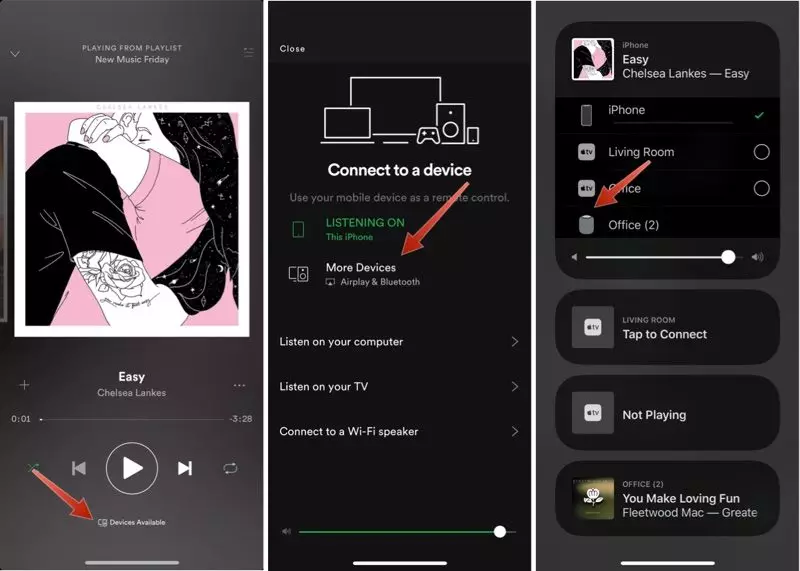
Poiché la funzione AirPlay è disponibile solo per dispositivi Apple (dispositivi iOS), ciò significa che non puoi utilizzare la prima modalità nel caso in cui non disponi di alcun dispositivo Apple su cui riprodurre le tue canzoni più amate dal Spotify applicazione. Come accennato inizialmente, l'unico servizio di streaming musicale compatibile in Homepod è Apple Music o iTunes.
Quindi, per farlo funzionare (nel caso in cui non disponi di altri dispositivi Apple), è necessario che tu lo faccia importare Spotify canzoni sul tuo iTunes per renderlo riproducibile con il tuo Homepod. Come stai facendo questo?
La risposta a questa domanda è utilizzare un'applicazione software di terze parti denominata DumpMedia Spotify Music Converter. Questo ha la possibilità di scaricare Spotify brani in un istante, convertirli o trasformarli in qualsiasi altro formato (come quelli più riproducibili su qualsiasi dispositivo, musica e lettori multimediali) e rimuovere il DRM (gestione dei diritti digitali) protezione che ogni brano ha insieme al processo di conversione.
In modo che tu possa PLAY Spotify canzoni su più dispositivi come Samsung TV, Apple TV e di cui abbiamo parlato il concorrente di Homepod, Amazon Echo e Google Home.
Ecco come puoi utilizzare questo strumento per giocare Spotify musica su Homepod.
Esaminiamo ulteriormente questi passaggi.
Ovviamente, la prima cosa che devi fare è avere questo DumpMedia Spotify Music Converter scaricato e installato sul tuo personal computer.
Una volta fatto, apri e avvia il programma per iniziare così come il tuo Spotify applicazione. Puoi iniziare ad aggiungere i file eseguendo il trascinamento della selezione o anche aggiungendo solo l'URL del file (collegamento). Questo programma supporta la conversione batch che rende possibile convertire non solo un file ma un numero. Convertire molto alla volta non è un problema.

Dopo aver importato e caricato i brani da convertire, il passaggio successivo sarebbe la selezione del formato di output. Assicurati di scegliere il formato che desideri tra quelli che vedrai sullo schermo. In questo caso, dovremmo convertire le canzoni in un formato che è stato generalmente supportato da numerosi lettori multimediali.
Puoi convertire i brani in MP3 formato o qualsiasi altro tu preferisca. Puoi farlo andando al pulsante "Converti tutte le attività in" situato nell'angolo in alto a destra dello schermo.

L'ultimo passaggio sarebbe premere il pulsante "Converti" per iniziare il processo di conversione. Questo richiederà solo un po 'di tempo poiché il programma è progettato per funzionare cinque volte più velocemente di qualsiasi altro convertitore. Durante la conversione, sullo schermo verranno visualizzate delle barre di stato in cui è possibile monitorare l'avanzamento del processo per ogni brano.

Dopo aver eseguito questi tre semplici passaggi, puoi avere il tuo Spotify canzoni scaricate e salvate sui tuoi personal computer. La prossima cosa che devi fare è trasferire i brani scaricati sulla tua applicazione iTunes. È possibile farlo seguendo la procedura seguente.
In alternativa, puoi trascinare e rilasciare i brani scaricati nell'applicazione iTunes per un trasferimento più semplice.
In questo post, abbiamo presentato alcune idee di base sull'Homepod di Apple e le sue funzionalità e i modi in cui puoi usarlo per giocare finalmente Spotify musica su Homepod. Questo non è più un problema ora perché ora puoi riprodurre facilmente le tue canzoni preferite.
Quale tra le due opzioni pensi che funzionerà per te?
